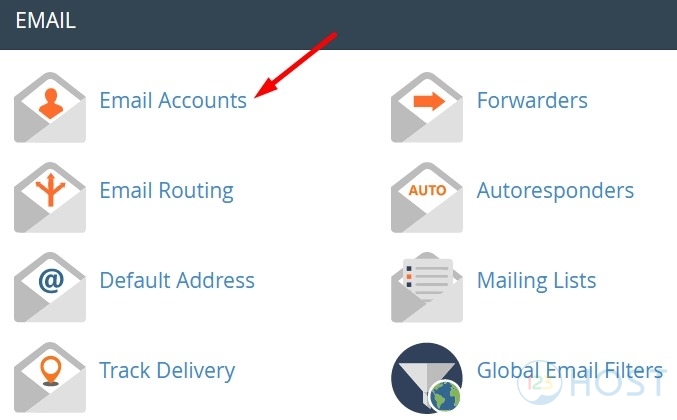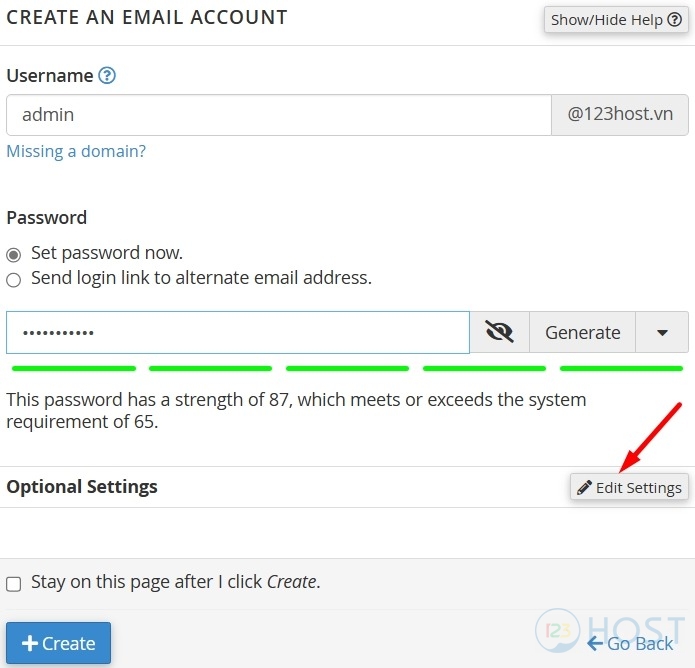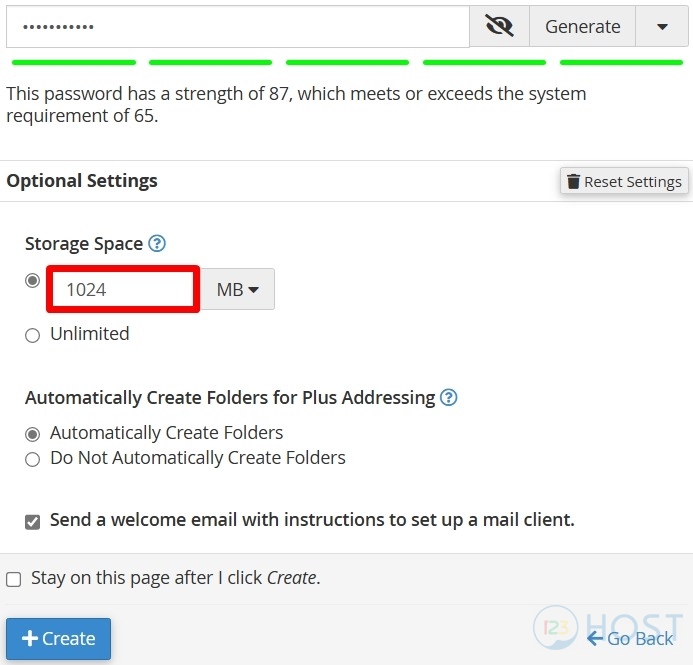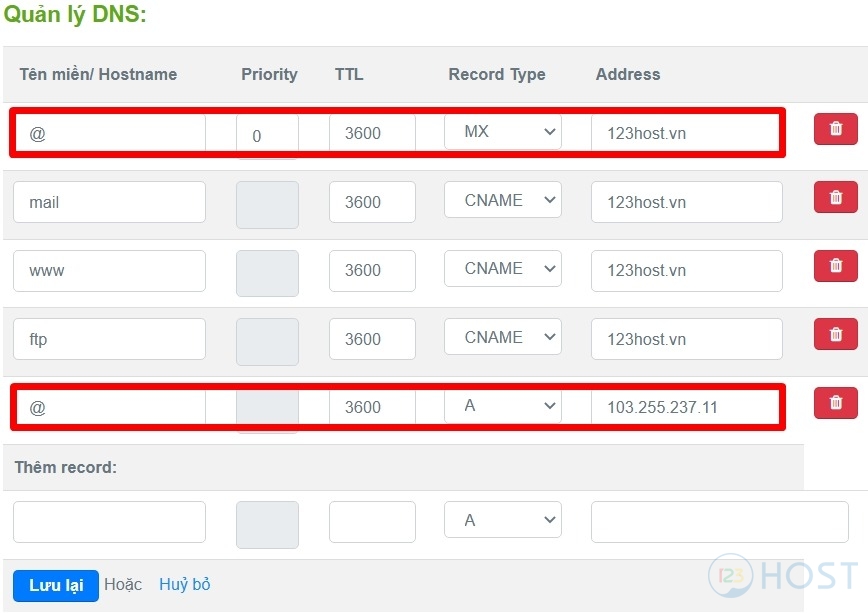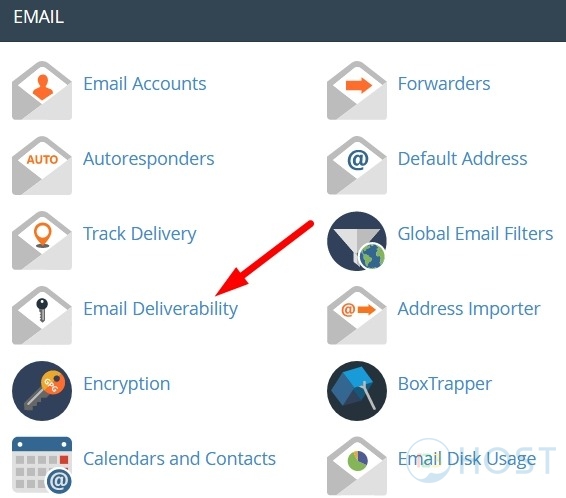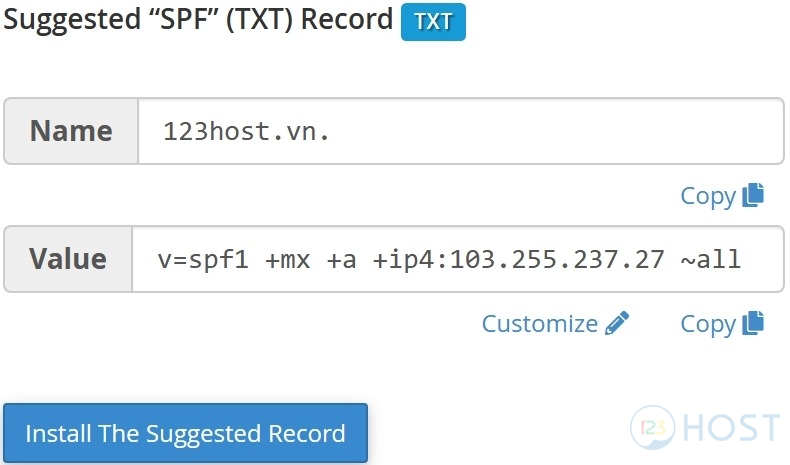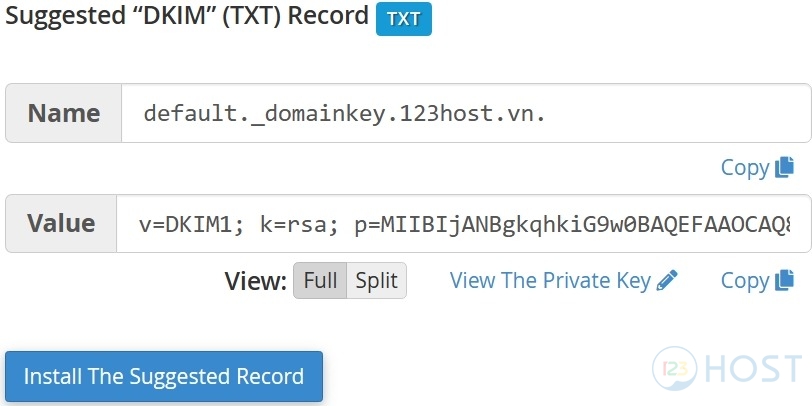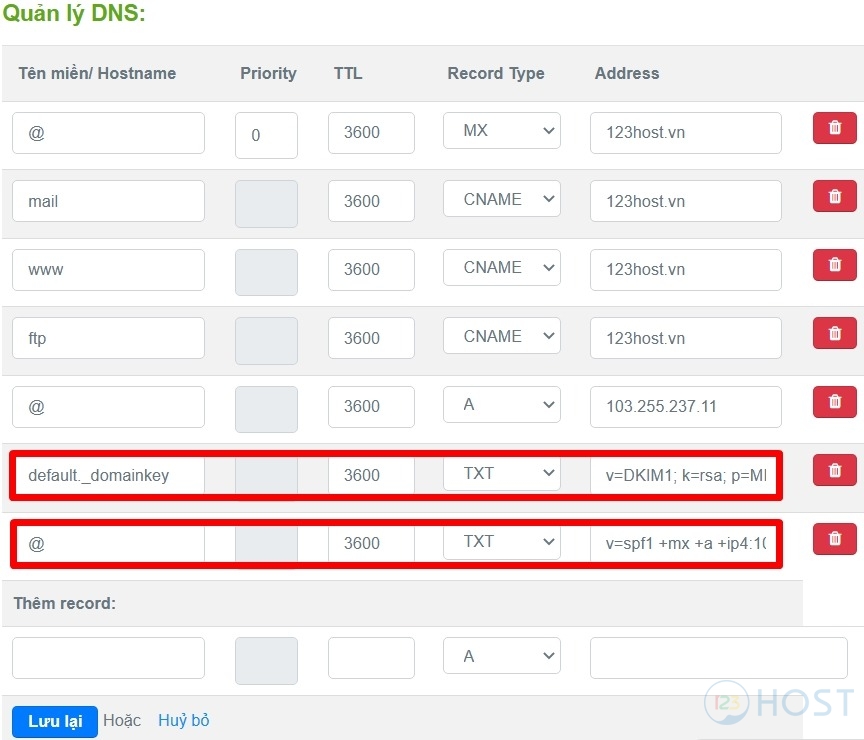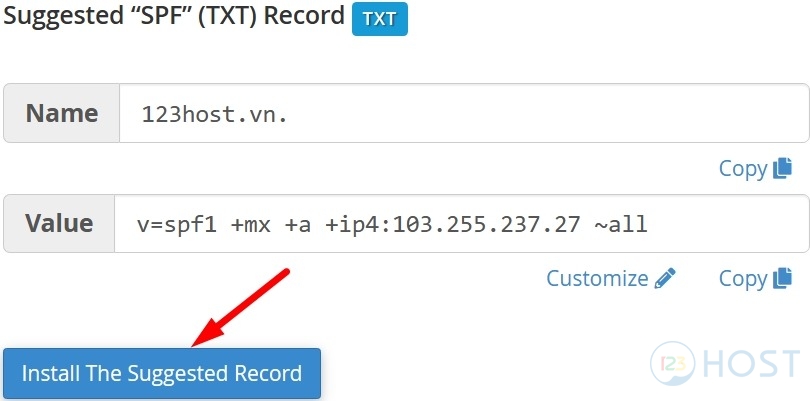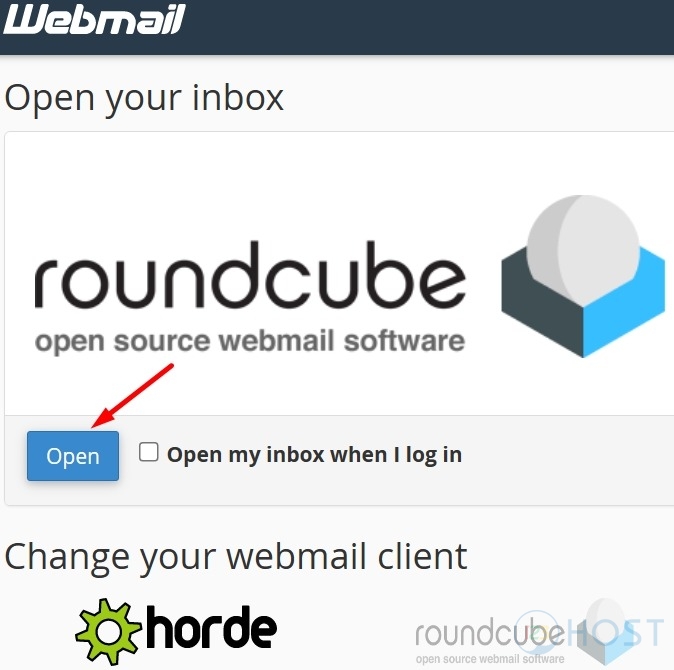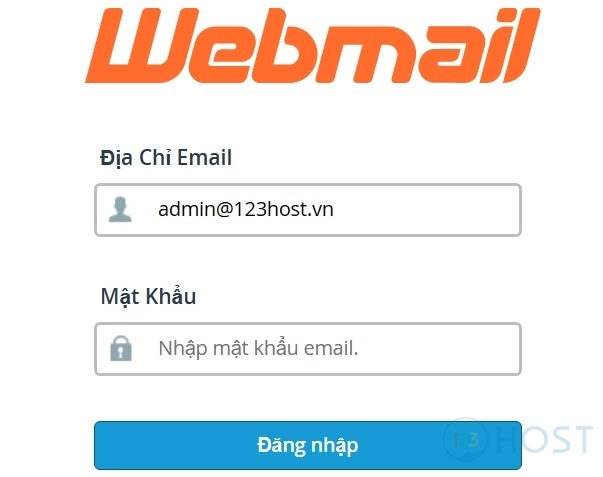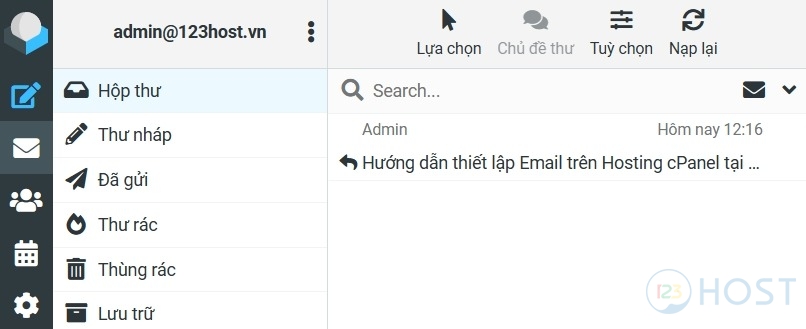Contents
Giới thiệu
Nếu chúng ta muốn gửi email với đuôi tên miền thì trong bài viết này sẽ hướng dẫn chúng ta tạo email trên hosting và cấu hình DNS để có thể gửi và nhận thư với mail đuôi tên miền.
Lưu ý: Tính năng gửi email của hosting không thực sự tốt do các tổ chức lớn họ có bộ lọc email để chặn việc spam, trong khi các server hosting số lượng email gửi ra bên ngoài hàng ngày là rất lớn, cũng như địa chỉ IP của Việt Nam không có đủ sự tin cậy dẫn tới việc sẽ các tổ chức lớn như Gmail, Yahoo, Microsoft, … sẽ chặn việc gửi email tới họ.
Thiết lập Email trên Hosting cPanel
Bước 1: Chúng ta truy cập vào tài khoản cPanel.
Bước 2: Chúng ta truy cập vào Email Accounts trong mục Email
Bước 3: Chúng ta bấm vào Create để tạo tài khoản email.
 Bước 4: Chúng ta nhập email và password cần tạo.
Bước 4: Chúng ta nhập email và password cần tạo.
Mặc định tài khoản mail chỉ có 1024MB lưu trữ, chúng ta có thể tăng dung lượng cho tài khoản email bằng cách bấm vào Edit Settings.
Chúng ta nhập dung lượng vào ô Storage Space.
Sau đó chúng ta bấm Create.
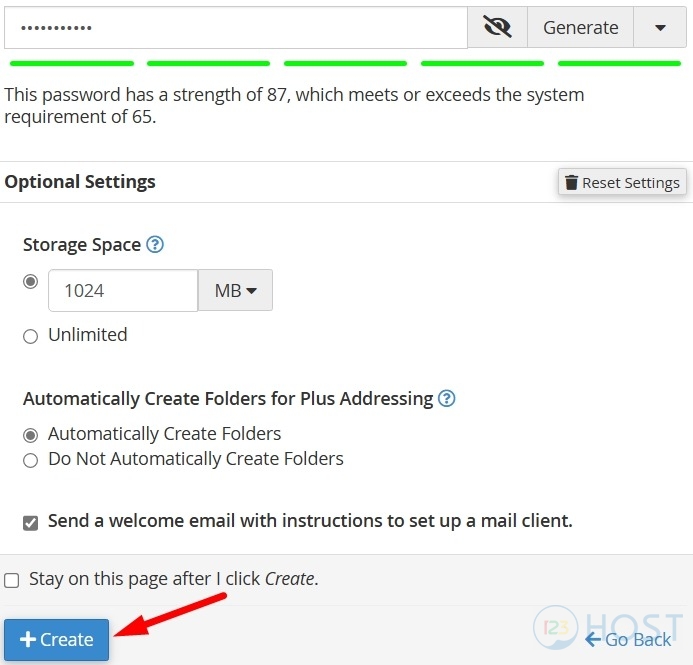 Chúng ta sẽ thấy được mail được tạo sẽ hiển thị như sau:
Chúng ta sẽ thấy được mail được tạo sẽ hiển thị như sau:
Cấu hình DNS cho email
Để sử dụng được email, ngoài tạo email trên hosting chúng ta cần phải cấu hình record của tên miền về địa chỉ IP của máy chủ Email.
Mặc định tên miền tại 123HOST đã trỏ sẵn record MX (record MX được sử dụng để xác định Mail server cho một tên miền), chúng ta chỉ cần trỏ record A của tên miền về địa chỉ ip hosting là được.
Chúng ta có thể xem hướng dẫn cấu hình DNS tên miền 123HOST tại đây
Cấu hình DKIM và SPF
Để tăng tỷ lệ mail vào inbox, tránh tình trạng mail không gửi đi được hoặc gửi vào spam thì tên miền mà chúng ta dùng để gửi mail cần phải có bản ghi SPF và DKIM.
Bước 1: Chúng ta bấm vào Email Deliverability trong mục EMAIL.
Bước 2: Chúng ta bấm vào Manage.
Chúng ta sẽ thấy bản ghi cho SPF và DKIM như sau:
Bước 3: Chúng ta cấu hình DNS cho 2 bản ghi này lên tên miền
Bước 4: Sau đó trong mục Manage của Email Deliverability chúng ta bấm vào Install the Suggested Record.
Sau khi bấm Install the Suggested Record chúng ta sẽ thấy Email Deliverability Status Valid như sau:
Đăng nhập vào email
Đăng nhập từ cPanel
Chúng ta có thể đăng nhập mail trực tiếp bằng giao diện quản lý Email của cPanel.
Bước 1: Tại giao diện quản lý email account chúng ta bấm vào Check Mail.
Bước 2: Chúng ta bấm vào Open.
Đăng nhập qua webmail của domain của chúng ta
Chúng ta sẽ truy cập webmail với link có dạng như sau: mail.domain:2096
Chúng ta kiểm tra xem email chúng ta đã nhận được chưa.
Tổng kết
Như vậy chúng ta đã Hướng kết thúc hướng dẫn thiết lập Email trên Hosting cPanel, Hy vọng qua bài này sẽ giúp các bạn có thể cấu hình được gửi và nhận mail trên hosting với email tên miền.